win11开机启动项太多如何关闭 win11关闭开机启动项图文教程
更新时间:2023-01-11 09:53:00作者:mei
win11系统设置开机启动项虽然能快速打开程序,但启动项设置太多就影响开机速度。为了不影响开机速度,大家可以试着在系统应用启动设置中关闭不需要的开机启动项,那么该如何操作?现在教程图文详解win11关闭开机启动项的方法。
解决方法如下:
1、首先我们在任务栏中找到开始菜单,点击进入。
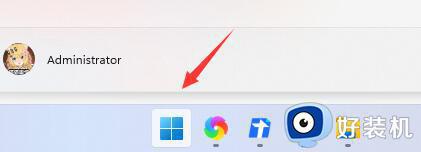
2、然后在上方进入“设置”,如图所示。
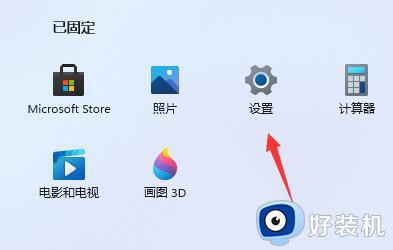
3、接着在设置的左边有一个“应用”选项,点击进入。
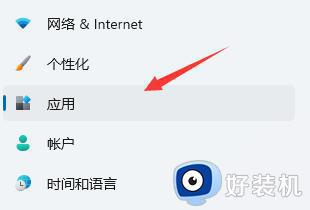
4、再点击进入应用右下角的“启动”设置。
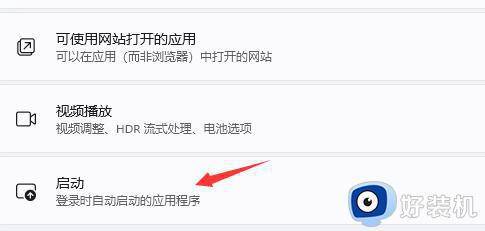
5、然后在其中找到“启动应用”,将不需要的启动项关闭即可。
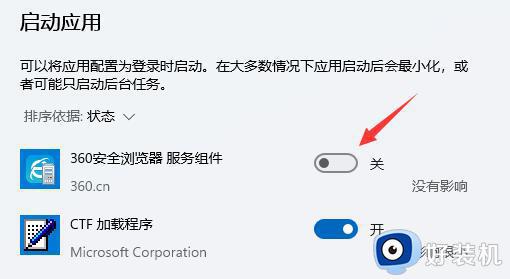
win11开机启动项太多是会影响开机速度的,想要加快开机速度,可以适当关于一些不常用的软件,这样开机速度也变快很多。
win11开机启动项太多如何关闭 win11关闭开机启动项图文教程相关教程
- win11关闭自启动项目的方法 win11如何关闭开机自启项
- win11关闭自启动的方法 win11如何关闭开机自启动项
- win11系统怎么关闭开机启动软件 win11关闭开机启动软件的方法介绍
- 如何关闭Win11开机启动项 Win11开机启动项关闭的方法
- win11开机启动项怎么设置关闭 win11关闭开机启动设置方法
- win11开机启动项怎么关 win11关闭开机启动项方法
- win11开机自启动怎么关闭 win11如何关闭开机自启动
- win11命令关闭启动项的方法 win11怎么用命令关闭启动项
- windows11如何关闭开机启动项 windows11怎样关闭开机启动程序
- windows11开机启动项怎么设置 如何设置win11开机启动项
- win11家庭版右键怎么直接打开所有选项的方法 win11家庭版右键如何显示所有选项
- win11家庭版右键没有bitlocker怎么办 win11家庭版找不到bitlocker如何处理
- win11家庭版任务栏怎么透明 win11家庭版任务栏设置成透明的步骤
- win11家庭版无法访问u盘怎么回事 win11家庭版u盘拒绝访问怎么解决
- win11自动输入密码登录设置方法 win11怎样设置开机自动输入密登陆
- win11界面乱跳怎么办 win11界面跳屏如何处理
win11教程推荐
- 1 win11安装ie浏览器的方法 win11如何安装IE浏览器
- 2 win11截图怎么操作 win11截图的几种方法
- 3 win11桌面字体颜色怎么改 win11如何更换字体颜色
- 4 电脑怎么取消更新win11系统 电脑如何取消更新系统win11
- 5 win10鼠标光标不见了怎么找回 win10鼠标光标不见了的解决方法
- 6 win11找不到用户组怎么办 win11电脑里找不到用户和组处理方法
- 7 更新win11系统后进不了桌面怎么办 win11更新后进不去系统处理方法
- 8 win11桌面刷新不流畅解决方法 win11桌面刷新很卡怎么办
- 9 win11更改为管理员账户的步骤 win11怎么切换为管理员
- 10 win11桌面卡顿掉帧怎么办 win11桌面卡住不动解决方法
